Manipulace s textem a grafikou v rozvržení InDesign CC
InDesign nabízí mnoho nástrojů pro efektivní manipulaci s textem a grafikou v rozvržení. Optimalizujte své návrhy s nejnovějšími technikami.
Pomocí ikon v inspektoru vlastností Dreamweaveru můžete přiřadit tučné písmo, kurzívu, neuspořádané (odrážky) nebo uspořádané (číslované) seznamy a přidat nebo odebrat odsazení (blokové uvozovky). V případě potřeby můžete získat pomoc z popisků aktivovaných najetím.
Neuspořádané seznamy jsou seznamy s odrážkami a uspořádané seznamy jsou číslované seznamy. Můžete použít buď značky neuspořádaného seznamu, nebo značky uspořádaného seznamu kliknutím na tlačítko Neuspořádaný seznam nebo na tlačítko Seřazený seznam (napravo od tlačítka Neuspořádaný seznam).
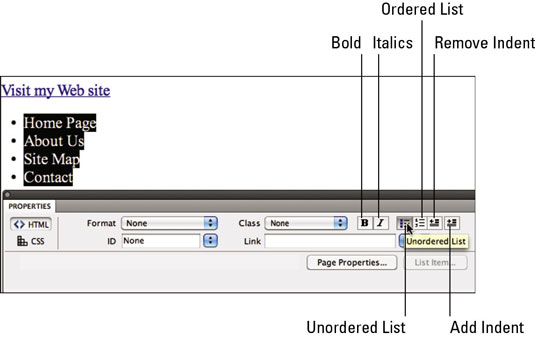
Vytvoření neuspořádaného seznamu v Inspektoru vlastností.
Tag blockquote (který odsazuje text) můžete použít na jakýkoli vybraný odstavec nebo sadu odstavců kliknutím na tlačítko Blockquote v Inspektoru vlastností (většina vpravo ze sady malých tlačítek). Blockquote odstraníte pomocí tlačítka nalevo od tlačítka Blockquote.

Tlačítka formátování v Inspektoru vlastností.
Snadno rozpoznatelné tlačítko „B“ aplikuje tučné písmo (technicky řečeno HTML tag) na vybraný text, zatímco tlačítko „I“ aplikuje kurzívu (HTML – zkratka pro důraz – tag).
InDesign nabízí mnoho nástrojů pro efektivní manipulaci s textem a grafikou v rozvržení. Optimalizujte své návrhy s nejnovějšími technikami.
Ořezové cesty jsou silným nástrojem pro práci s obrazovými součástmi v aplikaci InDesign. Tento článek popisuje, jak efektivně vytvářet a používat ořezové cesty pro odstranění pozadí a úpravu obrázků.
Vytváření a používání ořezových cest v Adobe InDesign CS5 je užitečné pro blokování obrazových oblastí a obtékání textu. Naučte se užitečné tipy a triky, jak efektivně využít ořezové cesty.
Naučte se, jak efektivně exportovat JPEG a PNG soubory z Adobe InDesign CS6 pro tisk. Ideální pro online publikování a sdílení obrázků.
Naučte se, jak efektivně formátovat odstavce v Adobe Photoshopu CS6 pomocí funkce Panel Odstavec.
Objevte, jak efektivně používat perspektivní mřížku v Adobe Illustrator CS6 pro úspěšné ilustrace. Naučte se klíčové kroky a tipy pro tvorbu a úpravy.
Naučte se, jak efektivně upravit textové příběhy v Adobe InDesign CC pomocí vestavěného editoru příběhů a pokročilých funkcí.
Efektivní techniky pro práci s obrázky v Adobe XD, včetně úpravy velikosti, maskování, oříznutí, rotace a pokročilých úprav ve Photoshopu.
Naučte se, jak přidat <strong>průhlednost</strong> do přechodu ve Photoshopu CS6 a dosáhnout tak efektivního vzhledu pro své projekty.
Vytvářejte tvary, jako jsou obdélníky a elipsy, v dokumentu InDesign CS5 pomocí nástrojů tvarů. Získejte užitečné tipy pro optimalizaci vašeho designu.





